Taggar gör det lättare för besökare att enkelt hitta content på din WordPress website. Men att tagga varje post manuellt kan vara jobbigt, särskilt om du redan har publicerat en hel del content utan tags.
Det är därför vi rekommenderar att du automatiskt taggar dina WordPress posts. Detta är ett av våra bästa tidsbesparande knep för bloggare och ägare av websites.
I den här artikeln visar vi dig hur du automatiskt kan tagga dina WordPress posts.
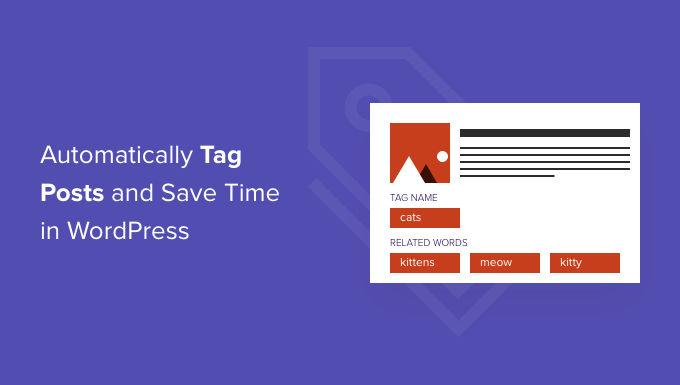
Varför automatiskt tagga dina WordPress Posts?
Tags är ett av de enklaste sätten att organisera poster på din WordPress website.
Medan kategorier är avsedda att gruppera dina posts i stort, kan du använda tags för att beskriva de specifika detaljerna i ett post.
Din blogg på WordPress kan t.ex. ha kategorin “Sport”. Du kan add to detaljerade tags som “football”, “UEFA Champions League” och “European cup” för att hjälpa användare att hitta specifika ämnen i den kategorin.
För att lära dig mer, se vår djupgående jämförelse av kategorier vs. taggar.
Att lägga till taggar i dina posts kan ta mycket tid, särskilt om du använder många olika tags på din website.
Du kan också missa tillfällen att lägga till en relevant tagg, vilket kan hindra besökare från att hitta det de letar efter på din site.
Med det i åtanke, låt oss se hur du kan tagga dina poster automatiskt.
Hur du automatiskt taggar dina WordPress-poster och sparar tid
Det enklaste sättet att tagga dina WordPress-poster automatiskt är att använda det gratis TaxoPress plugin.
Om ett ord eller en fras i ett nytt blogginläggs rubrik eller content matchar en av yours taggar, kommer TaxoPress att add to den taggen till inlägget.
Låt oss titta på ett exempel. Tänk dig att du har flera taggar på din website, till exempel recept, choklad och pasta.
Om du publicerar en new post med rubriken “Best Chocolate Cake Recipe” kommer TaxoPress att se två matchningar i rubriken och automatiskt add to taggarna “recipe” och “chocolate”.
För att komma igång med att automatiskt tagga dina posts måste du installera och aktivera TaxoPress plugin. Om du behöver mer hjälp, vänligen se vår guide om hur man installerar ett plugin för WordPress för mer detaljer.
I denna tutorial använder vi den gratis versionen av TaxoPress, som limiterar you till en enskild regel för taggning av posts. Detta är tillräckligt för att automatiskt tagga alla dina WordPress-poster. Men om du vill skapa flera regler som du kan använda på olika sätt måste du uppgradera till TaxoPress Pro.
För att lära dig mer om pluginet kan du se vår detaljerade TaxoPress-recension.
Med detta sagt är din första uppgift vid aktivering att skapa en regel som automatiskt taggar dina WordPress-poster. Den här regeln är ett anrop på en “Auto Term”.
För att komma igång, gå till TaxoPress ” Auto Terms i din WordPress admin area. Efter det måste du klicka på knappen “Add New Auto Terms”.
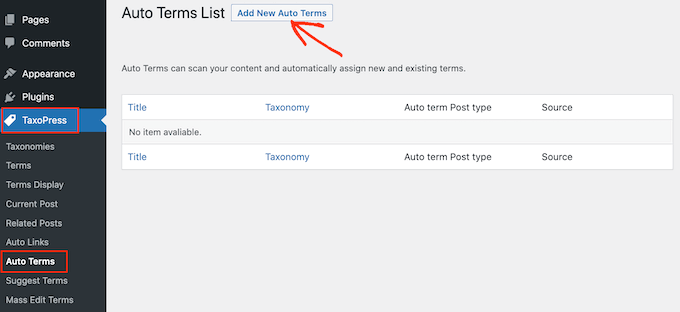
Därefter måste du skriva in en rubrik för den nya automatiska termen.
Rubriken är bara för din referens, så du kan använda vad du vill.
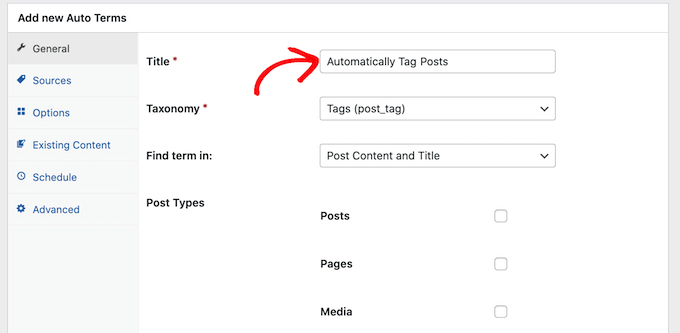
TaxoPress kan automatiskt tagga mer än bara posts. Det kan också tagga images och pages.
För den här artikeln kommer vi bara att automatiskt tagga WordPress-poster, så kontrollera bara rutan “Posts”.
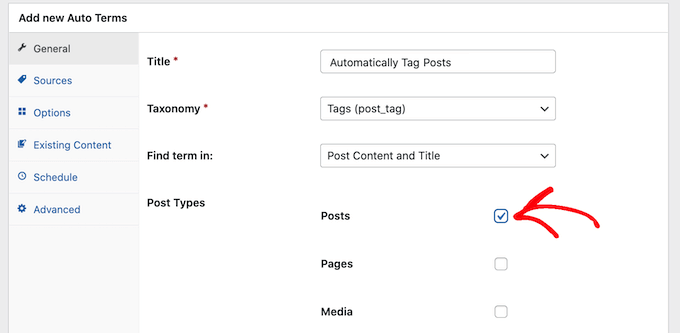
Därefter kan du öppna dropdown ‘Taxonomi’.
I listan som visas klickar du på “Tags (post_tagged)”.
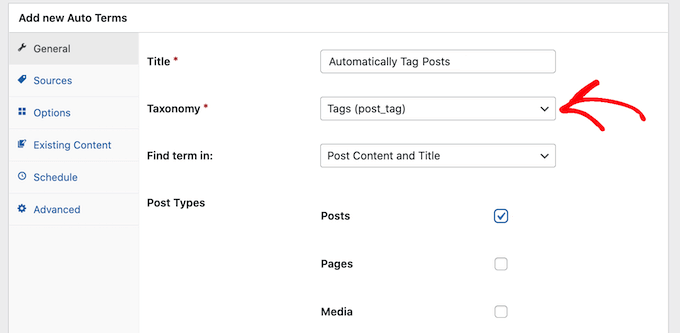
När du söker efter innehåll att tagga kommer TaxoPress som standard att skanna ett posts rubrik och innehåll. You can change that in the “Find term in:” dropdown and select “Post Content” or “Post Rubrik” only.
När du är klar med att välja alternativ går du vidare och klickar på tabben “Källor”.
Det är här vi väljer de taggar som vi vill använda i den här automatiska termen.
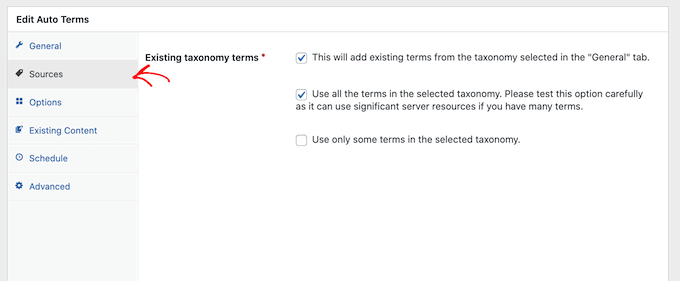
Som standard kommer TaxoPress att hämta från alla taggar som du någonsin har skapat på din site. För vissa webbplatser kommer det att vara alldeles för många.
Du kan ställa in vilka pluginet har tillgång till genom att kontrollera boxen “Använd endast vissa termer i den valda taxonomin”.
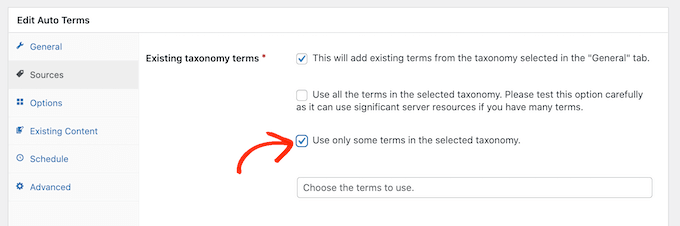
I fältet “Välj de termer som ska användas” kan du nu börja skriva in namnet på en tagg.
När rätt tagged dyker upp, click på den. Upprepa detta för alla de taggar som du vill inkludera i denna automatiska term.
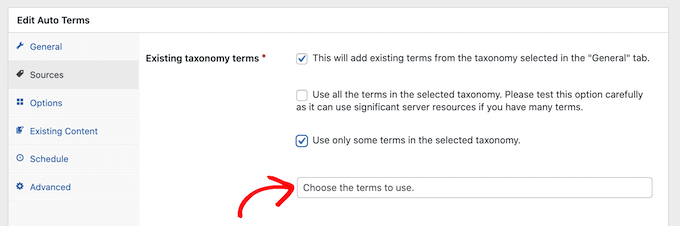
När du har gjort alltihop klickar du på tabben “Options”.
På den här vyn kan du finjustera den automatiska taggningen.
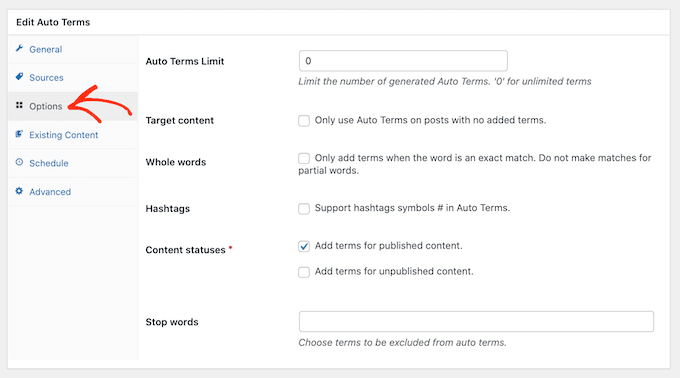
Som standard kommer TaxoPress att add to tags för partiella matchningar. Det innebär att om du har ett post på din blogg som heter “De bästa recepten på chokladkaka”, så kommer taggen “recept” att läggas till även om “recept” inte är en exakt matcha.
Om du bara vill att TaxoPress ska add to tags när det finns en exakt matcha, gå vidare och kontrollera rutan “Hela ord”.
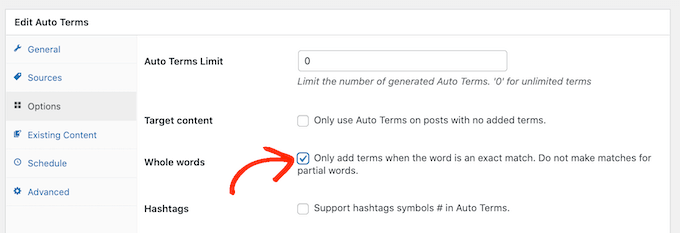
När du är nöjd med settings klickar du på knappen “Save Auto Terms”.
Nu, varje gång du publicerar ett new post i WordPress, kommer TaxoPress att kontrollera postens content och rubrik. Om den hittar en matcha, kommer den att lägga till en eller flera tags till posten automatiskt.
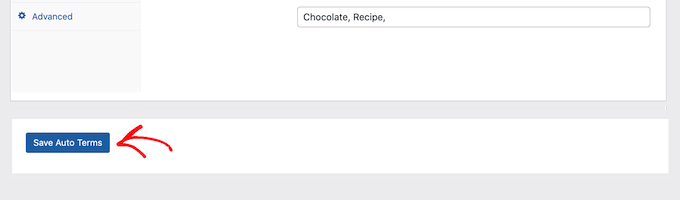
Hur man automatiskt taggar dina publicerade WordPress-poster
Som standard kommer TaxoPress att tagga new posts när du publicerar dem. Dessutom kommer pluginet att försöka lägga till saknade tags när du uppdaterar ett befintligt post.
TaxoPress kan också tagga posts som du redan har publicerat på din site med samma automatiska termer som du har skapat med hjälp av processen ovan.
För att komma igång går du till TaxoPress ” Auto Terms. Du kan sedan klicka på den automatiska term vi skapade tidigare.
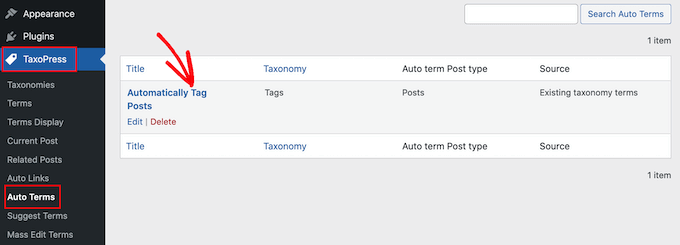
När du har gjort det klickar du på tabben “Existing Content”.
Du kommer nu att se alla de Settings och regler som du tidigare har skapat.
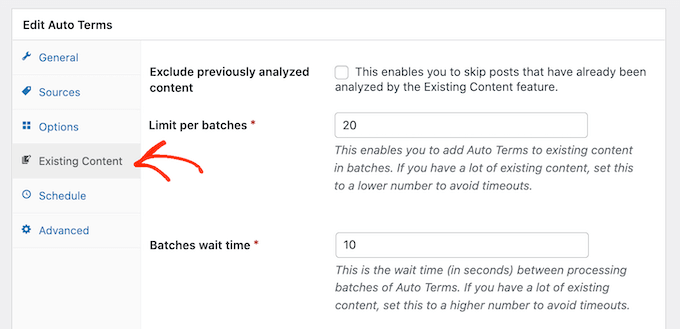
Om din webbplats har mycket content kan det ta lång tid för TaxoPress att behandla alltihop. Medan pluginet taggar befintliga posts kan din site köra långsammare.
För att WordPress ska fungera snabbare är det en bra idé att konfigurera TaxoPress så att dina posts skannas i mindre satser med ett längre intervall mellan dem.
Som standard kommer TaxoPress att skanna your content i omgångar om 20 posts var 10:e sekund. Du kan minska antalet posts i en batch genom att helt enkelt skriva in ett lägre tal i fältet “Limit per batches”.
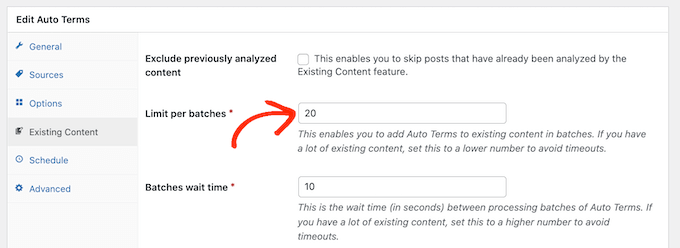
You can then increase the time between batches by typing a higher number into the “Batches wait time” field.
Ett annat alternativ är att bara skanna posts som publicerats inom en viss tidsram.
Om du till exempel bara vill tagga posts som publicerades under de senaste 6 månaderna öppnar du dropdown-rutan “Limit Auto Terms, based on published date” och selectar “6 months ago”.
När du är nöjd med dessa Settings är du redo att skanna det content som redan finns på din website.
För att starta processen klickar du helt enkelt på knappen “Add Auto Terms to existing content”.
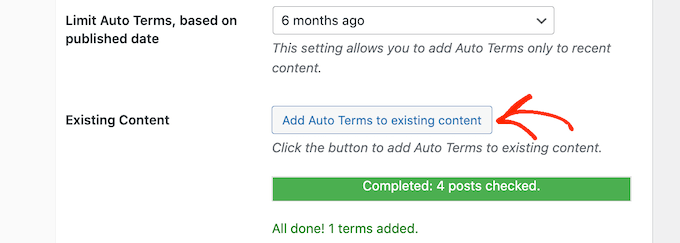
När pluginet har slutfört att automatiskt tagga befintligt content, ser du ett “All done” message på skärmen. Under det kommer TaxoPress att visa hur många posts det kontrollerade och hur många tags det addade till dina WordPress-poster.
Vi hoppas att den här artikeln hjälpte dig att lära dig hur du automatiskt taggar dina WordPress-poster och save time. You can also go through our guide on how to create automated workflows with Uncanny Automator and how to add product tags, attributes, and categories to WooCommerce.
If you liked this article, then please subscribe to our YouTube Channel for WordPress video tutorials. You can also find us on Twitter and Facebook.





ADEBAYO
Please can i convert my tags to post or menu… i want to make a post that displays all post in that particular tag on
THANKS
scarlx
hi, could you tell me a fast way to add one tag to 1000 post at once? is there a plugin I could use
Light
I need to add category Automatically during file uploading
I am using Embed Any Document Plugin
And I want
New Category Name same on the file name which is uploaded on post
Mean When ever I upload any file same time new category Automatically created on the file name
Mobile Hint
I need a plugin that can automatically generate tags with me adding any related word for that.
Allan
When you say Cats tags do you mean that where ever the keywords are found it will add a tag “cat” to that post.
So hence the TAG Name will become the new tag for those keywords? Is this correct that all the keywords you put in if they are in the article then the posts will have the word cat added into the tags?
Is this correct?
Joe Yee
I was looking for auto tag plugin that can auto tag custom post. I think someone had asked this but no response. Can this auto tagger do the job? Or is there any wp plugin that can.
Appreciate your feedback.
Annu Thakur
Hello there I am just starting a new blog but I am not finding out the way to automatically link some of my SEO on various posts and to show related posts too.
WPBeginner Support
See how to install and setup WordPress SEO plugin. For related posts see our list of 5 best related posts plugins for WordPress.
Admin
Shmoo
Interesting,
Do you think it would also work at Custom Post Types with a Tags Taxonomy attached to them?
It’s the same core technology right,
Asking this because I was thinking of using it or maybe change it a little if possible so it would work at the bbPress plugin. Topics inside bbPress forums plugin are also some kinda Posts like WP and have a Tagging feature. Only problem is, if you let members submit Tags manually to topics it becomes a spammy system very quickly – I don’t believe in the entire use Tags as SEO thing , I see them more as great navigational -/filtering element to your content if you pick your Tags very carefully and don’t overdo them.
I saw this Live example at Zurb’s Forum. They also add Tags automatically underneath each topic based on what element of Foundation you’re asking a question about.
http://foundation.zurb.com/forum
I love this idea so much, very clean and simple but also extreme great navigation wise and for listing specific topics.
Neal Schaffer
Thanks! I had to install and then delete a few “automatic” tagging plugins because they didn’t work or didn’t add value. This is awesome, especially because you can also import your current tags to save you time populating your tag database! HIGHLY RECOMMENDED!
Paul Mountney
How do i upload the Automatic Post Tagger into ‘/wp-content/plugins’? I don’t even know where that is or even how to get there in the first place.
Editorial Staff
You would have to use FTP for that. Alternatively, you can watch our video here on how to install plugins:
http://videos.wpbeginner.com/
Admin
Liam
It’s great!
Will be time saver
Glenn
Hi,
Thanks so much for sharing, this plugin totally rocks!
Will be a massive time saver
Brad
Well I wasnt using it but I sure am now lol. Like your WP finds
Navneet
Awesome Post man……….